Win8系统的临时文件夹都在系统盘下保存着,如果不及时处理,系统盘里的临时文件夹,数据堆积多了,系统的运行也就会被拖慢。有部分win8用户不知道临时文件在哪里,不知道怎么修
Win8系统的临时文件夹都在系统盘下保存着,如果不及时处理,系统盘里的临时文件夹,数据堆积多了,系统的运行也就会被拖慢。有部分win8用户不知道临时文件在哪里,不知道怎么修改临时文件的路径,下面小编为大家带来win8临时文件夹修改路径的方法。
推荐下载:win8旗舰版下载
具体步骤如下:
1、进入系统以后,在桌面的左下角处点击【右键】---再选择【系统】;
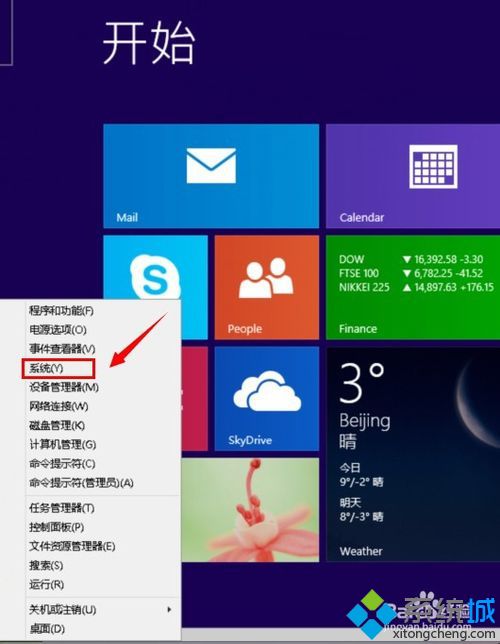
2、点击【高级系统设置】;
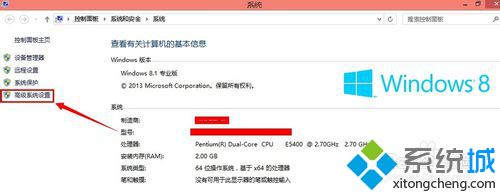
3、在系统属性的对话框中点击【高级】---【环境变量】按钮;
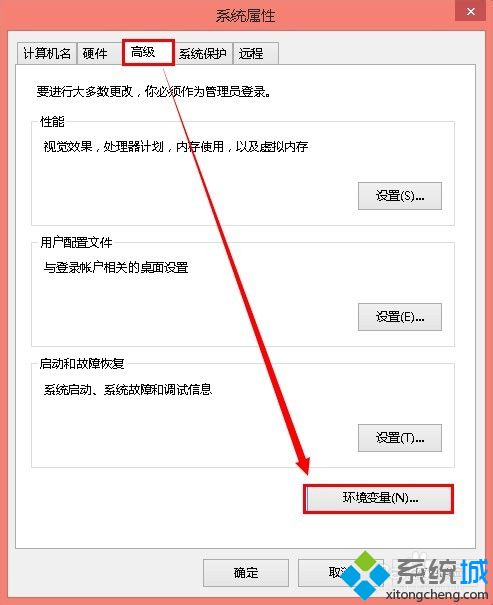
4、把XXX的用户变量的值改一下就可以了。选择变量点击【编辑】;
注:TEMP/TMP这两个变量都是临时文件存放的地方。
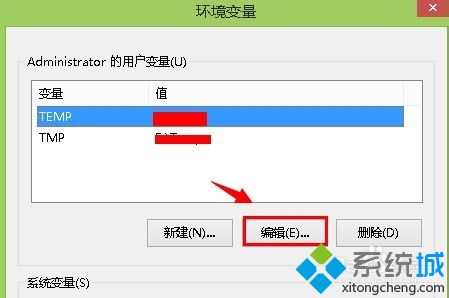
5、把值改到非系统盘的路径就可以了。如下图所示:
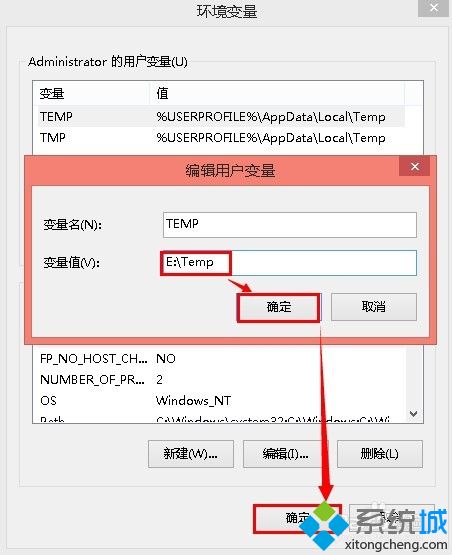
6、重启电脑,过一会如果有临时文件了就会在E盘的Temp文件夹中看得到。如下图所示:
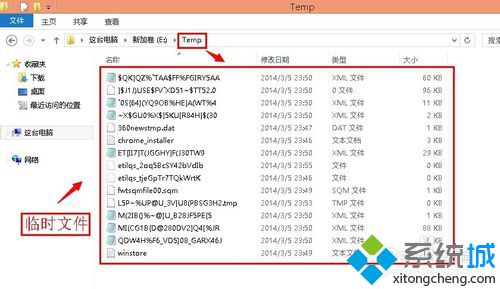
以上就是小编为大家带来的win8临时文件夹修改路径的方法,通过上述的方法步骤就可以成功将win8临时文件夹路径的修改。
相关教程:cookies文件夹在哪更改临时文件路径plt里边的文件怎么修改